
Neskatoties uz plašo bezmaksas kurjeriem komunikācijas, Android lietotāji joprojām aktīvi ar standarta rīkus izmanto, lai nosūtītu īsziņu. Ar viņu palīdzību, jūs varat izveidot un nosūtīt ne tikai īsziņas, bet arī multiziņas (MMS). Mēs aprakstīt pareizos iestatījumus ierīces un pārvadājumu procedure turpmāku rakstu laikā.
Darbs ar MMS uz Android
MMS procedūru var iedalīt divos posmos, sagatavojot tālruņa un izveidot multiziņu. Lūdzu, ņemiet vērā, pat ar pareiziem uzstādījumiem, ņemot vērā katru aspektu, ko mēs nosaukumu, daži telefoni vienkārši neatbalsta MMS.Step 1: MMS iestatīšana
Pirms nosūtīšanas multiziņas, vispirms pārbaudiet un pievienot manuāli iestatījumus atbilstoši funkcijas operatora. Mēs dodam tikai četri pamata iespējas, kā piemēru, bet unikālie parametri ir nepieciešami jebkuram mobilo piegādātājam. Tāpat neaizmirstiet, lai savienotu MMS atbalsts tarifu plānu.
- Katram operatoram ir Aktivizējot SIM karti, kā gadījumā mobilā interneta, MMS iestatījumiem jāpievieno automātiski. Ja tas nenotiek, un multivides ziņojumi netiek nosūtīti, mēģiniet pasūtīt automātiskās iestatījumus:
- Tele2 - Call 679;
- MegaFon - Sūti SMS ar numuru "3" uz numuru 5049;
- MTS - Nosūtīt īsziņu ar vārdu "MMS" uz numuru 1234;
- Beeline - Call 06503 vai izmantot USSD komandu "* 110 * 181 #".
- Ja problēmas ar automātiskās MMS iestatījumiem var pievienot manuāli Android ierīces sistēmas parametriem. Atveriet "Settings" sadaļā, "Wireless Networks", noklikšķiniet uz "More" un doties uz "Mobilie tīkli" lapā.
- Ja nepieciešams, izvēlieties SIM karti izmanto, un noklikšķiniet uz "Access Point" rindā. Ja ir MMS iestatījumus šeit, bet, ja nav darba, izdzēsiet tos un pieskarieties "+" uz augšējā paneļa.
- "Mainīt piekļuves Point" logā jāievada dati zemāk, saskaņā ar operatora izmantotās. Pēc tam, preses trīs punkti stūrī, izvēlieties "Saglabāt", un, atgriežoties pie iestatījumu sarakstu, instalēt marķieri blakus vienai izveidots.

Tele2:
- "Vārds" - "Tele2 MMS";
- "APN" - "MMS.tele2.ru";
- "MMSC" - "http://mmsc.tele2.ru";
- "Proxy MMS" - "193.12.40.65";
- "MMS osta" - "8080".
rupors:
- "Vārds" - "Megafon MMS" vai;
- "APN" - "MMS";
- "Lietotāja vārds" un "parole" - "GData";
- "MMSC" - "http: // MMSC: 8002";
- "Proxy MMS" - "10/10/10";
- "MMS osta" - "8080";
- "KC" - "250";
- "MNC" - "02".
MTS:
- "Vārds" - MTS Centre MMS;
- "APN" - "MMS.mts.ru";
- "Lietotājvārds" un "parole" - "MTS";
- "MMSC" - "http: // mmsc";
- "Proxy MMS" - "192.168.192.192";
- "MMS ports" - "8080";
- "Tips APN" - "MMS".
BEELINE:
- "Vārds" - "Beeline MMS";
- "Apn" - "mms.beele.ru";
- "Lietotājvārds" un "parole" - "BEELINE";
- "MMSC" - "http: // mmsc";
- "Proxy MMS" - "192.168.094.023";
- "MMS ports" - "8080";
- "Autentifikācijas veids" - "PAP";
- "Tips APN" - "MMS".


Nosaukts parametri ļaus jums sagatavot Android ierīci, lai nosūtītu MMS. Tomēr dažu situāciju inoperējamās vietās var būt nepieciešama individuāla pieeja. Lai sazinātos ar mums komentāros vai izmantotā operatora tehniskajā atbalstā.
2. solis: MMS sūtīšana
Lai sāktu sūtīt multiziņas, papildus iepriekš aprakstītajiem iestatījumiem un pievienojot piemērotu tarifu, nekas vairāk nepieciešams. Izņēmums ir izņemot jebkuru ērtu lietojumprogrammu "ziņojumi", kas tomēr ir jābūt iepriekš iestatītajam viedtālrunim. Jūs varat nosūtīt sūtījumu gan lietotājam laikā, gan vairākos, pat ja nav saņēmēja iespēju lasīt MMS.
- Palaidiet programmu "Ziņojumi" un pieskarieties "Jauna ziņa" ikona ar attēlu "+" ekrāna apakšējā labajā stūrī. Atkarībā no platformas paraksta var atšķirties no "Sākt tērzēšanu".
- Teksta laukā "Kas" ievadiet saņēmēja vārdu, tālruni vai pastu. Jūs varat izvēlēties arī kontaktpersonu, kas pieejams viedtālrunī no atbilstošās lietojumprogrammas. Tajā pašā laikā, noklikšķinot uz pogas "Sākt Group Chat", jūs varat pievienot vairākus lietotājus uzreiz.
- Nospiežot, kad "ievadiet SMS teksta" bloķē, varat izveidot regulāru ziņojumu.
- Lai pārvērstu SMS MMS, noklikšķiniet uz ikonas "+" ekrāna apakšējā kreisajā stūrī blakus teksta laukam. No iesniegtajām iespējām izvēlieties jebkuru multivides elementu, vai tas ir smaidiņš, animācija, fotoattēlu galerija vai atrašanās vieta kartē.
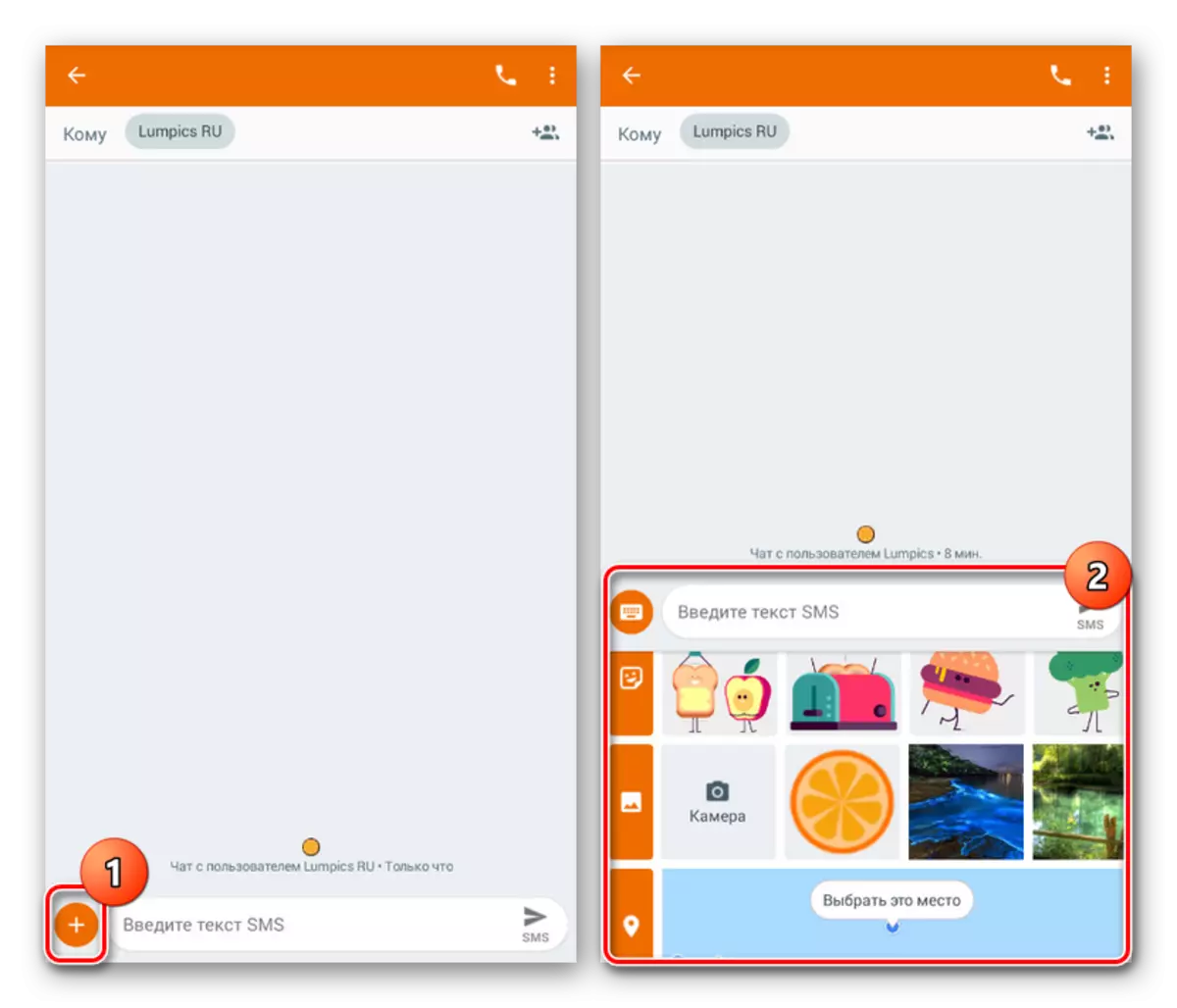
Pievienojot vienu vai vairākus failus, jūs tos redzēsiet ziņu izveides vienībā virs teksta lauka un to var noņemt pēc vajadzības. Tajā pašā laikā, paraksta zem nosūtītāja pogas mainīsies uz MMS.
- Pilnīga rediģēšana un pieskarieties norādītajai pogai, lai pārsūtītu. Pēc tam sāksies sūtījuma procedūra, ziņojums tiks piegādāts izvēlētajam saņēmējam kopā ar visiem multivides datiem.


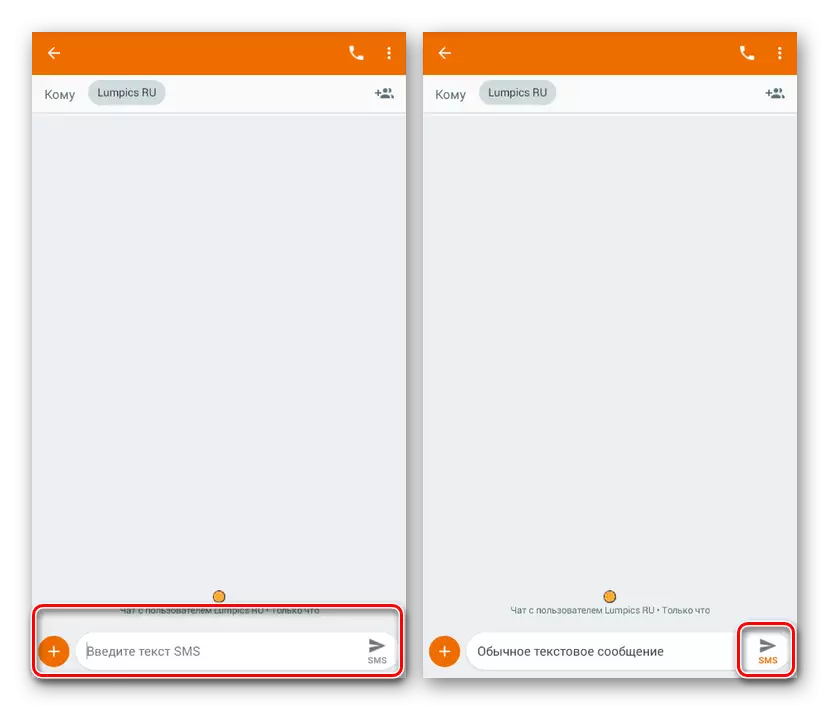
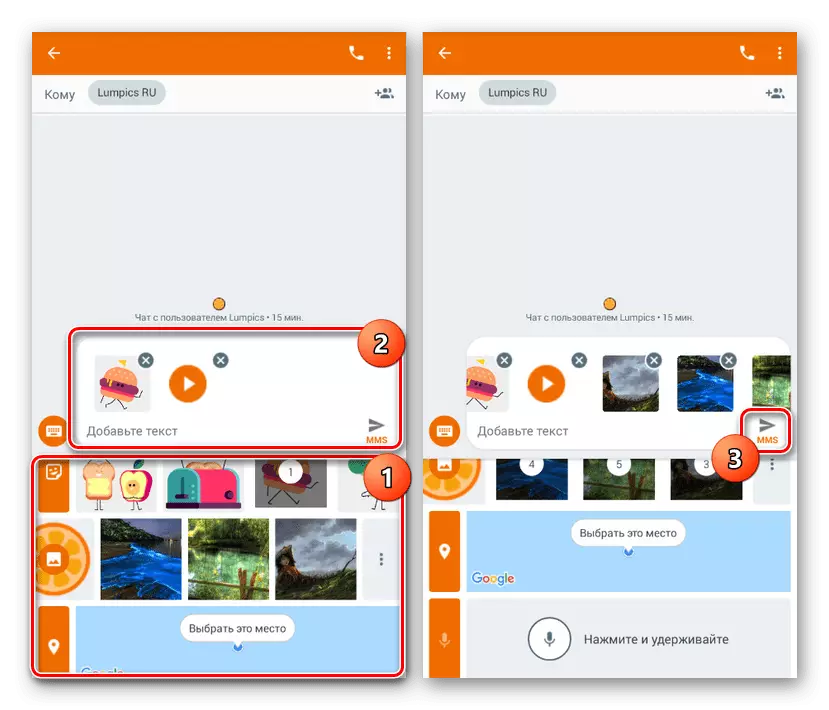

Mēs esam uzskatījuši visvairāk pieejamu un vienlaicīgi, izmantojot standarta veidu, kā izmantot, kuru jūs varat jebkurā tālrunī, ja ir SIM karte. Tomēr pat ņemot vērā aprakstītās procedūras vienkāršību, MMS ir ievērojami zemāka par lielāko sūtņu, pēc noklusējuma nodrošinot līdzīgu, bet pilnībā brīvu un uzlabotu funkciju kopumu.
